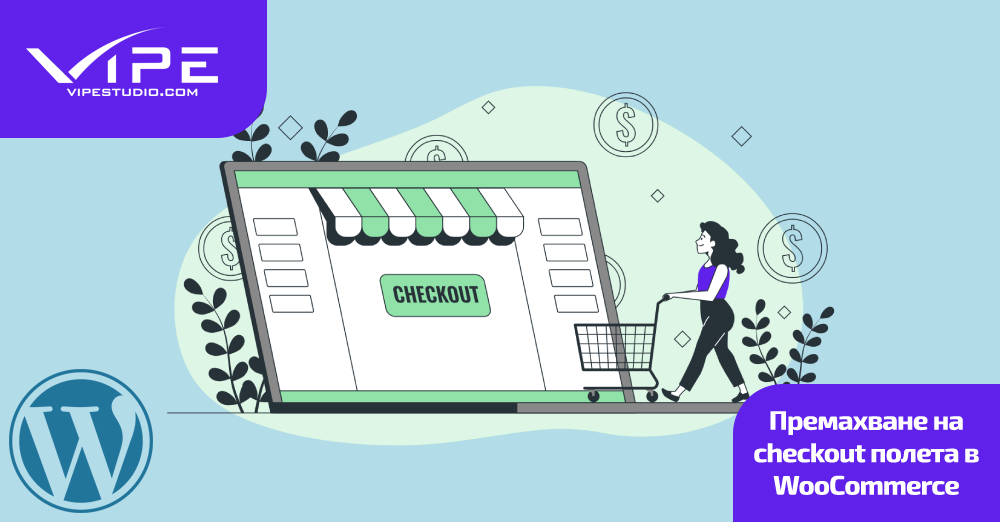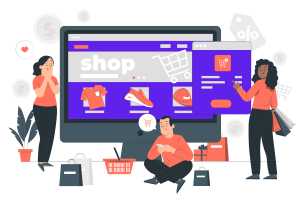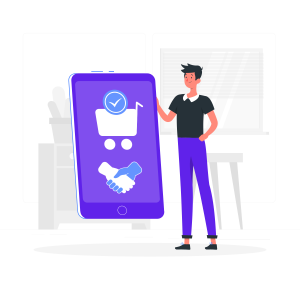20.06.2022
Изработка на уеб сайт
Премахване на checkout полета в WooCommerce
ВРЕМЕ ЗА ЧЕТЕНЕ: Мин
Съдържание
Нашата WordPress компания неведнъж е казвала, че при магазините за електронна търговия checkout страницата (страницата за плащане) е от решаващо значение за потребителското изживяване.
Когато пазаруват във вашия онлайн магазин, клиентите ще видят няколко формуляра, които трябва да попълнят, преди да могат да завършат покупката си. Тези формуляри се намират именно на вашата checkout страница.
Когато завършите процеса по изработка на уебсайт с WordPress, ще забележите, че по подразбиране WooCommerce показва набор от полета на страницата за плащане. В зависимост от естеството на вашия бизнес е възможно да искате да скриете някои от тези полета, като използвате различни методи.
Ето защо в това ръководство ще ви покажем как да премахвате полета за плащане в checkout страницата на WooCommerce. Напомняме ви, че ако оптимизирате своята страница за плащане, това неминуемо ще доведе до ръст в продажбите ви, както и до увеличение на вашия процент на конверсия. Да започваме!
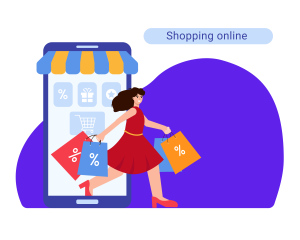
Защо трябва да деактивирате някои checkout полета в WooCommerce?
Знаете ли, че повече от 75% от клиентите добавят продукт в пазарската си количка, но след това напускат уебсайта, без да купят нищо? Ако вече сте финализирали своята изработка на WordPress уебсайт, трябва да имате предвид, че една от най-честите причини за изоставяне на пазарската количка е прекалено дългият или сложен процес на плащане.
За да избегнете изоставяне на количката, вашата страница за плащане трябва да бъде максимално ясна и да съдържа само най-основните компоненти. Това е особено важно, ако предлагате дигитални продукти, като софтуер, музика, електронни книги и т.н.
Тъй като тези стоки не се нуждаят от услуга за доставка, страницата за плащане при тях трябва да бъде една идея по-различна, тоест без полета за предоставяне на информация като адрес или пощенски код. Процентът ви на конверсия ще се увеличи, ако скриете ненужните полета, които може да разсейват потребителите.
А сега ще разгледаме и методите, които можете да използвате, за да премахвате checkout полета и да ускорите процеса по плащане след изработка на уебсайт с WordPress.
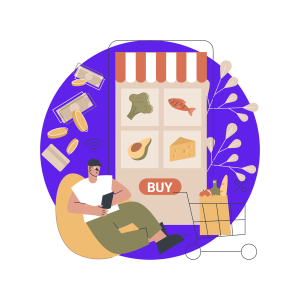
Как да премахвате checkout полета в WooCommerce?
WooCommerce всъщност не ви позволява да деактивирате полетата за плащане (зададени по подразбиране) от таблото за управление на WordPress. Въпреки това обаче съществуват два метода, които може да използвате за целта. Те са:
- Използване на PHP скрипт
- Използване на плъгин на трета страна
Ако не сте разработчик, най-простият метод е да използвате плъгин. От друга страна, PHP скриптът ви позволява да премахнете всички съществуващи checkout данни и да модифицирате вашия WooCommerce магазин според собствените ви предпочитания.
И двата метода са еднакво добри. Крайният резултат ще бъде един и същ и с двата подхода, така че нашата WordPress компания ви съветва да изберете този, който най-добре отговаря на вашите технически познания. В следващите точки ще разгледаме двата варианта в детайли!

Метод 1: Премахване на checkout полета в WooCommerce с PHP скрипт
Преди да започнете с този метод ви съветваме да проектирате дъщерна тема за вашия сайт. По този начин вместо да променяте файловете в родителската тема, вие ще редактирате дъщерната тема. Това означава, че корекциите, които нанасяте няма да бъдат изтрити, когато родителската тема бъде ъпгрейдната.
Ако не възнамерявате да създавате дъщерна тема, би било добре да направите пълна архивация на сайта ви в случай, че нещо се обърка. Сега ще ви покажем как да премахвате checkout полета чрез внедряване на код.
За този пример нашата WordPress компания ще използва хука woocommerce_checkout_fields, който ще наречем vipestudio_remove_checkout_fields:
add_filter( ‘woocommerce_checkout_fields’ , ‘vipestudio_remove_checkout_fields’ );
Това е филтърен хук, което предполага, че когато го изпълните, той трябва да върне нещо. Данните съдържат полетата, които възнамерявате да изтриете.
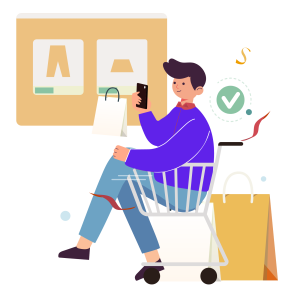
Скриване на фамилното име за фактуриране
Например, ако след изработка на WordPress уебсайт решите да премахнете полето за фамилно име, използвайте следната формула:
unset($fields['billing']['billing_last_name']);
Трябва да поставите това във функция със същото име като филтърния хук, който разгледахме в първата стъпка (vipestudio_remove_checkout_fields):
function quadlayers_remove_checkout_fields( $fields ) {
unset($fields['billing']['billing_last_name']);
return $fields;
}
Накрая, поставете пълния скрипт във functions.php файла на дъщерната тема, за да изтриете фамилното име в checkout полето на WooCommerce:
add_filter( 'woocommerce_checkout_fields' , 'vipestudio_remove_checkout_fields' );
function quadlayers_remove_checkout_fields( $fields ) {
unset($fields['billing']['billing_last_name']);
return $fields;
}
Скриване на други полета
Ако след изработка на уебсайт с WordPress възнамерявате да премахнете друго поле, трябва да добавите подобен ред. Имената на полетата, които могат да бъдат модифицирани са изброени по-долу:
unset($fields['billing']['billing_first_name']); unset($fields['billing']['billing_last_name']); unset($fields['billing']['billing_company']); unset($fields['billing']['billing_address_1']); unset($fields['billing']['billing_address_2']); unset($fields['billing']['billing_city']); unset($fields['billing']['billing_postcode']); unset($fields['billing']['billing_country']); unset($fields['billing']['billing_state']); unset($fields['billing']['billing_phone']); unset($fields['order']['order_comments']); unset($fields['billing']['billing_email']); unset($fields['account']['account_username']); unset($fields['account']['account_password']); unset($fields['account']['account_password-2']);
Отменете премахнатите полета
Разбира се, след изработка на WordPress уебсайт е възможно случайно да премахнете конкретни checkout полета, които после да искате да активирате отново. За да направите това, просто трябва да изтриете реда код, който прикрива полето, което възнамерявате да разкриете наново.
Например, ако сте премахнали полето за пощенски код в секцията за таксуване и сега трябва да го активирате отново, изтрийте следния ред от файла functions.php на вашата дъщерна тема:
unset($fields['billing']['billing_postcode']);
По същия начин, ако предпочитате да активирате много полета наведнъж, можете да премахнете няколко реда.
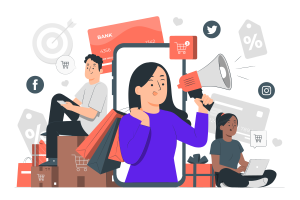
Метод 2: Премахване на checkout полета в WooCommerce с плъгини
След изработка на уебсайт с WordPress ще откриете, че пазарът на плъгини предлага разнообразни опции, които могат да ви помогнат да деактивирате и скривате checkout полета в WooCommerce. В следващите точки ще ви представим следните 4 плъгина:
- WooCommerce Direct Checkout
- Checkout Field Editor Plugin
- WooCommerce Customizer
- WooCommerce Checkout Manager
Всички тези плъгини функционират по подобен начин, въпреки че между тях има и някои разлики. Основният недостатък на този метод е, че когато инсталирате такъв плъгин, вие променяте кода на уебсайта си. Това повишава неговата сложност и вероятността нещо да се счупи става по-голяма.
Ако се чувствате достатъчно уверени да напишете няколко реда код, нашата WordPress компания ви съветва да използвате персонализиран скрипт. Ако все пак предпочитате да използвате плъгин, ето как тези 4 плъгина могат да ви помогнат да премахнете някои полета за плащане.
WooCommerce Direct Checkout
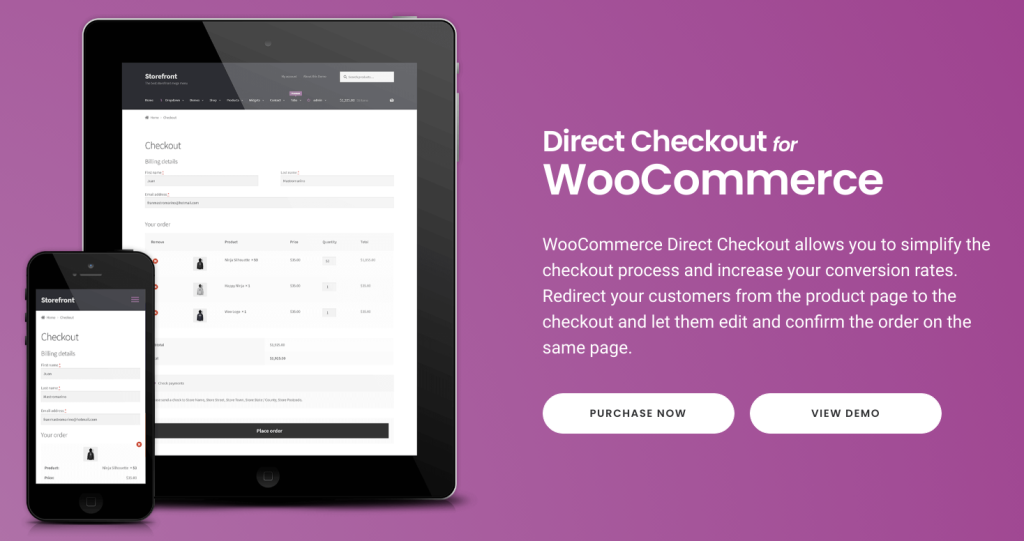
WooCommerce Direct Checkout е отличен плъгин, който оптимизира както процеса на плащане, така и самата страница за плащане. Този плъгин ускорява процеса на плащане, за да предложи на потребителите по-добро изживяване при покупка.
Direct Checkout ви помага да премахнете излишните данни и да увеличите процентите си на конверсия. Плъгинът е freemium. Безплатната версия предоставя основна функционалност. Има три премиум абонамента, които започват от $19 (еднократно плащане).
Ако след изработка на WordPress уебсайт искате да премахнете полета от checkout страницата на WooCommerce с помощта на Direct Checkout, следвайте следните стъпки:
- Стъпка 1: Инсталирайте и активирайте плъгина “WooCommerce Direct Checkout”. За целта отидете на Plugins > Add New от вашето табло за управление и потърсете “WooCommerce Direct Checkout”. Алтернативно, можете да изтеглите плъгина безплатно от началната страница на сайта им.
- Стъпка 2: Придвижете се до секцията ‘WooCommerce’ от вашето табло за управление.
- Стъпка 3: Отидете в раздела ‘Checkout’ след като натиснете ‘Direct Checkout’.
- Стъпка 4: Тук ще намерите списък с всички полета, които можете да изтриете, включително нация, държава, коментари за поръчка, текст на правилата, колони и др. След изработка на уебсайт с WordPress можете също така да използвате опцията “Added to cart redirect to” в раздела ‘General’, за да насочите клиентите от продуктовата страница директно към checkout страницата.
- Стъпка 5: Запазете промените след като сте изтрили полетата, които не искате да се показват в страницата за плащане.
Checkout Field Editor Plugin
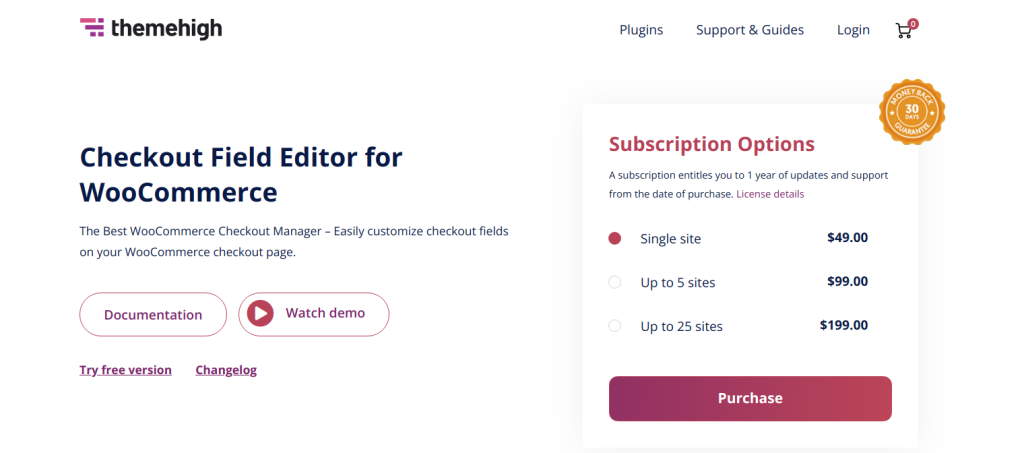
Ако промяната на файла с функции на вашата тема ви се струва прекалено сложна задача, можете да използвате плъгина Checkout Field Editor Plugin. Този плъгин ви позволява да добавяте седем различни типа персонализирани полета към вашата checkout страница. Плъгинът предлага прост и удобен за потребителя интерфейс.
След изработка на WordPress уебсайт и с помощта на Checkout Field Editor Plugin ще можете да:
- Променяте checkout полетата, които са зададени по подразбиране.
- Създавате нови персонализирани полета в трите раздела (Billing, Shipping и Additional).
- Актуализирате, скривате или премахвате полетата по подразбиране.
- Променяте етикетите.
- Пренареждате checkout полета.
- Верифицирате checkout полета.
- Добавяте персонализирани CSS класове.
Първо трябва да инсталирате и активирате плъгина. Полетата, които искате да изтриете могат да бъдат посочени в менюто за настройки на плъгина.
Изберете полето, което искате да изтриете и кликнете върху бутона ‘Remove’ след като поставите отметка в квадратчето до съответното поле. След това просто натиснете бутона за запазване на промените.
След изработка на уебсайт с WordPress Checkout Field Editor Plugin ви позволява да добавяте допълнителни полета, както и да пренареждате реда на показване.
WooCommerce Customizer
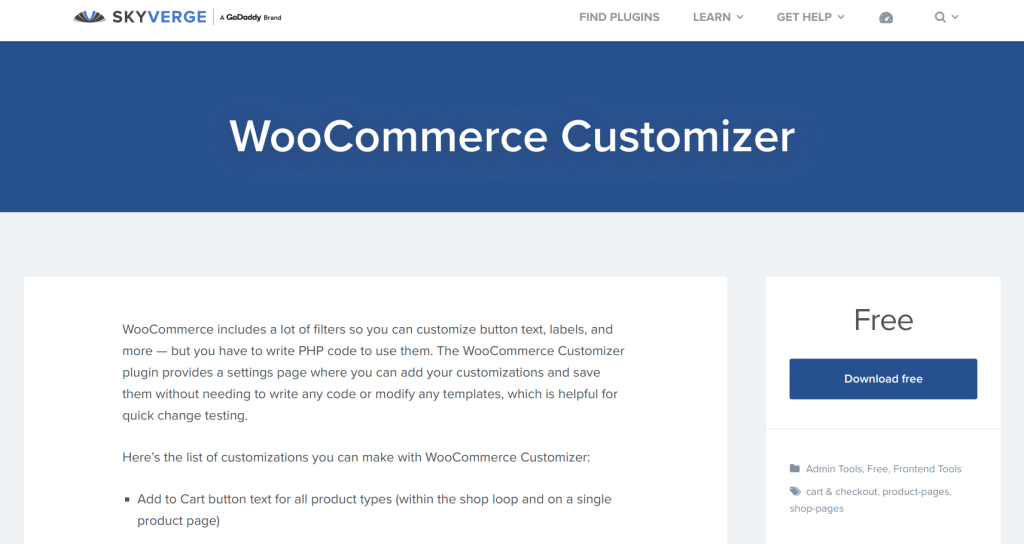
WooCommerce Customizer е плъгин, който ви позволява да промените някои от фронт-енд функциите на вашия сайт, без да се налага да пишете код. Също така не е необходимо да променяте никакви шаблони, за да направите това.
Този плъгин е особено удобен за бързо тестване на промените. С негова помощ бихте могли да промените текста на бутона „Добавяне в количката“ за различни видове продукти. В зависимост от предпочитанията ви, това може да се направи на страницата на конкретния продукт или на главната страница на магазина.
Ето и някои от другите функции на WooCommerce Customizer, от които можете да се възползвате след изработка на WordPress уебсайт:
- Коригирайте броя на стоките, който се показва в сайта.
- Променяйте текста в хедъра на разделите „Информация за продукта“ и „Допълнителна информация“.
- Променяйте текста в разделите „Купони“, „Вход“, „Създайте акаунт“, „Изпращане на поръчка“ и др.
За да премахнете checkout полета с помощта на този плъгин, влезте в таблото за управление и отидете на Appearance > Customize > WooCommerce > Checkout, за да достъпите WooCommerce Customizer. Трите полета на checkout страниците могат да бъдат премахнати оттук. Това са полетата „Име на компанията“, „Адрес 2“ и „Телефон“.
След изработка на уебсайт с WordPress можете да изберете опцията ‘Hidden’ от падащото меню. Накрая просто натиснете бутона ‘Publish’ и тези три полета ще бъдат премахнати от вашата checkout страница.
WooCommerce Checkout Manager
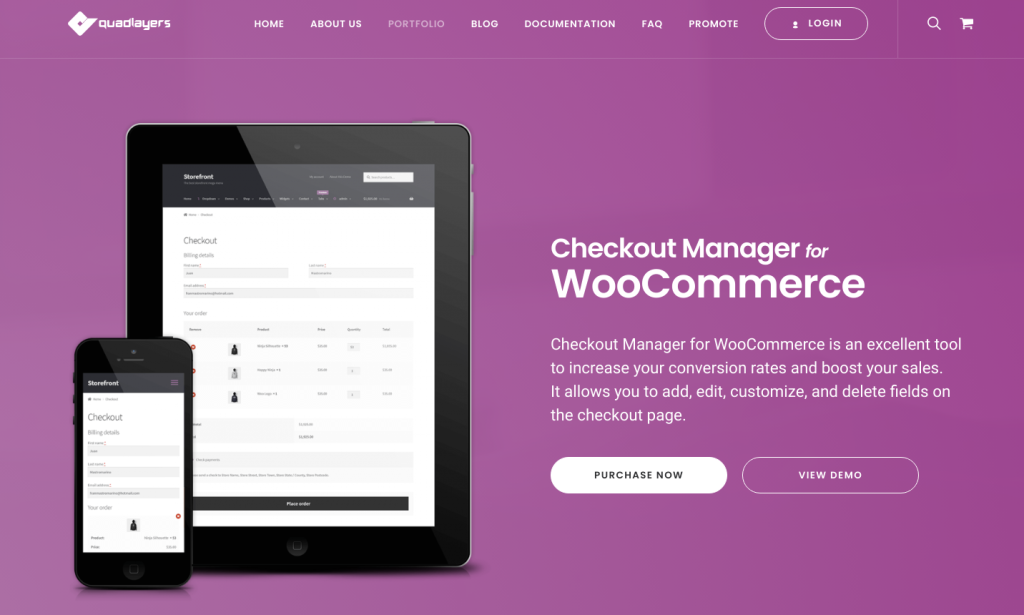
WooCommerce Checkout Manager е друг подходящ плъгин за премахване на checkout полета. Този плъгин ви позволява да модифицирате процеса на плащане като добавяте или премахвате данни за поръчка.
В допълнение към изтриването на checkout полета, този плъгин ви позволява да правите следните неща след изработка на WordPress уебсайт:
- Добавяйте нови полета.
- Правете полетата незадължителни или задължителни.
- Променяйте реда, в който се показват полетата.
- Прилагайте условна логика.
Този freemium плъгин предлага безплатна версия, както и три абонаментни плана, започващи от $19 (еднократно плащане).
За да деактивирате някое WooCommerce checkout поле, просто следвайте следните стъпки:
- Стъпка 1: Инсталирайте и активирайте плъгина “WooCommerce Checkout Manager”. Можете или да отидете на Plugins > Add New и да потърсите “WooCommerce Checkout Manager” или да свалите плъгина безплатно от началната страница на сайта им.
- Стъпка 2: Отидете в секцията WooCommerce от вашето табло за управление, за да достъпите “WooCommerce Checkout Manager”.
- Стъпка 3: Кликнете върху секцията ‘Checkout’, след което кликнете върху раздела ‘Billing’.
- Стъпка 4: Ще видите списък с всички полета, които може да скриете, така че просто деактивирайте полето, което искате да изтриете.
- Стъпка 5: След това отидете на разделите ‘Shipping’ и ‘Additional’ и премахнете отметките от квадратчетата до полетата, които искате да премахнете.
- Стъпка 6: Когато след изработка на уебсайт с WordPress сте скрили всички полета, които не искате да виждате на вашата checkout страница, просто запазете промените си и сте готови!
Вече знаете как да премахвате checkout полета в WooCommerce!
И така, както вече разбрахте, checkout страницата ви може да окаже значително влияние върху успеха на вашия онлайн бизнес. Добрата checkout страница би могла да ви осигури конкурентно предимство. Ето защо е от решаващо значение да оптимизирате тази страница след изработка на WordPress уебсайт.
Надяваме се, че това ръководство ви е помогнало да научите точно как да премахвате checkout полета в WooCommerce. Всеки от двата метода, които ви представихме има своите предимства и недостатъци, така че ви съветваме да изберете този, който най-добре отговаря на вашите нужди и технически възможности. Успех!
Още по темата
- WordPress: сигурност и защита на сайта
- Как WordPress подкрепя дигиталния маркетинг по по-интелигентен начин
- Достъпността в WordPress: уеб за всички, не само за повечето
- Headless WordPress: когато съдържанието среща модерните фронт-енд технологии
- Поддръжката на WordPress: защо най-добрият сайт е актуалният сайт
Етикети: checkout страницаWooCommerce checkoutWooCommerce магазинWordPress ИнформацияWordPress Триковеелектронна търговияонлайн бизнесОнлайн магазинонлайн магазин с WooCommerceонлайн търговиясайт с WooCommerceсайт с wordpressстраница за плащане
Съдържанието на този сайт е запазено от силата на договора с Creative Commons 4.0.